วิธีเรียกคืนอีเมลที่ส่งบน iOS 16

เมื่ออัปเกรดเป็น iOS 16 แอป Mail บน iOS 16 จะได้รับการอัปเดตด้วยความสามารถในการเรียกคืนอีเมลเมื่อส่งตามเวลาที่เลือกได้
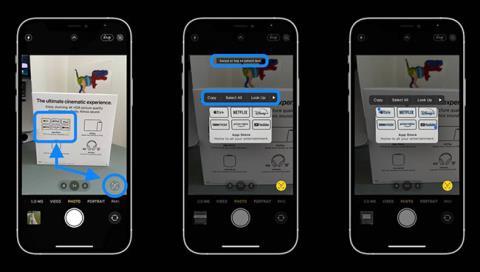
แอปแปลภาษาในตัวของ Apple เป็นเครื่องมือที่มีประโยชน์สำหรับการแปลคำศัพท์และบทสนทนา อย่างไรก็ตาม ด้วย iOS 15 Apple ได้ปรับปรุงคุณสมบัติการแปลเพิ่มเติมบน iPhone
หนึ่งในคุณสมบัติใหม่แสนสะดวกที่มาพร้อมiOS 15คือตัวเลือกในการจดจำข้อความอย่างรวดเร็ว จากนั้นเลือก คัดลอก วาง และค้นหาทั้งในแอพกล้องและแอพรูปภาพ มาดูกันว่า Live Text OCR ทำงานอย่างไรบน iPhone สำหรับรูปภาพ ภาพหน้าจอ และแม้แต่ลายมือเขียน รวมถึงวิธีแปลข้อความที่คุณอาจพบขณะใช้ iPhone ของคุณ
คุณสมบัติ Live Text OCR บน iOS 15
Live Text ไม่ใช่คุณสมบัติที่โดดเด่นที่สุด แต่ให้ความสะดวกสบายเป็นอย่างมาก ก่อนหน้านี้ คุณต้องดาวน์โหลดแอปของบุคคลที่สามเพื่อรับฟังก์ชันนี้บน iPhone/iPad ของคุณ
แต่ด้วย iOS 15 (iPadOS 15 เช่นกัน) การรู้จำอักขระด้วยภาพ (OCR) จึงกลายเป็นตัวเลือกที่ราบรื่นในแอพกล้องถ่ายรูป รวมถึงรูปภาพและภาพหน้าจอที่คุณถ่ายในแอพรูปภาพ ซึ่งหมายความว่าตอนนี้คุณสามารถใช้ iPhone ของคุณเพื่อแปลข้อความในแอพ รูปภาพ และผ่านข้อความที่ตรวจพบในแอพกล้องได้แล้ว
Apple อธิบายคุณลักษณะนี้ดังนี้:
มีข้อมูลมากมายในรูปภาพของคุณ ตั้งแต่สถานที่ที่น่าจดจำที่คุณเคยไปไปจนถึงสูตรอาหารที่เขียนด้วยลายมือ iOS 15 ใช้ระบบอัจฉริยะด้านความปลอดภัยของอุปกรณ์เพื่อช่วยให้คุณค้นพบมากขึ้นในรูปภาพ ค้นหาสิ่งที่คุณกำลังมองหาได้อย่างรวดเร็ว และหวนนึกถึงช่วงเวลาพิเศษ
วิธีใช้ Live Text กับกล้อง
ด้วย iOS 15 ในแอพกล้อง ให้มองหา ปุ่ม Live Text ใหม่ (สี่เหลี่ยมจัตุรัสบนช่องมองภาพที่มีเส้น 3 เส้น) ปุ่มอยู่ที่มุมขวาล่างเมื่ออยู่ในแนวตั้งหรือมุมซ้ายล่างเมื่ออยู่ในแนวนอน
มองหาสี่เหลี่ยมช่องมองภาพสีเหลืองที่ปรากฏขึ้นเมื่อกล้องตรวจจับข้อความในขณะที่คุณขยับ เมื่อช่องมองภาพสีเหลืองล้อมรอบข้อความที่คุณต้องการ ให้แตะ ปุ่ม Live Textเพื่อให้สามารถเลือก คัดลอก ค้นหา แปล และแชร์ข้อความที่จดจำได้
และข้อความ เช่น หมายเลขโทรศัพท์ อีเมล วันที่ ที่อยู่ ฯลฯ มีลิงก์โดยตรงที่สามารถเข้าถึงได้โดยการกดค้าง
หากไม่เห็น ปุ่ม Live Text และช่องมองภาพสีเหลือง ให้ลองขยับเข้าใกล้ข้อความมากขึ้น

Live Text OCR ในแอพกล้อง
Live Text ยังใช้งานได้กับฟอนต์ ที่มีสไตล์ (แม้ว่าจะสับสนระหว่าง y ใน Disney กับ p ในตัวอย่างด้านบนก็ตาม
คำแนะนำในการใช้ Live Text ในรูปภาพ (รูปภาพ)
Live Text ใช้ได้กับทั้งรูปภาพและภาพหน้าจอที่คุณถ่าย
เปิดแอป Photos ของ Apple ใน iOS 15 แล้วมองหาไอคอน Live Text (สี่เหลี่ยมจัตุรัสบนช่องมองภาพที่มีสามบรรทัด)
แตะไอคอนเพื่อระบุข้อความทั้งหมดที่มีอยู่ในภาพ
หรือคุณสามารถปัดหรือแตะเพื่อเลือก/คัดลอก/วางข้อความ ฯลฯ โดยไม่ต้องแตะไอคอน Live Text ก่อน

Live Text OCR ในแอพ Photos
ใช้ Live Text กับการเขียนด้วยลายมือ
ในระหว่างการกล่าวสุนทรพจน์ที่ WWDC Apple ได้เปิดตัว Live Text ที่สามารถจดจำลายมือได้ สิ่งนี้ได้รับการทดสอบแล้วและอย่างน้อยก็ในตอนนี้ในรุ่นเบต้า - คุณลักษณะนี้ใช้งานได้ แต่ความแม่นยำอาจขึ้นอยู่กับคุณภาพของลายมือ (ตัวอักษรอ่านง่ายแค่ไหน)
Live Text ทำงานอย่างไรกับการเขียนด้วยลายมือ:

Live Text ใช้งานได้กับการเขียนด้วยลายมือ
วิธีแปลข้อความในแอปพลิเคชัน
คุณยังสามารถแปลข้อความในแอพต่างๆ เช่น Safari, ข้อความ, เมล และแอพของบริษัทอื่นที่ได้รับอนุมัติได้อีกด้วย
เพียงกดค้างไว้เพื่อเลือกข้อความที่คุณต้องการแปล จากนั้นคลิกตัวเลือกแปล จากเมนูป๊อปอัปที่ปรากฏขึ้นและเลือกการดำเนินการใดๆ ที่กล่าวถึงข้างต้นเพื่อคัดลอก เพิ่มตามความต้องการของคุณ ถูกใจ เปลี่ยนภาษา หรือแทนที่ข้อความ .


วิธีแปลข้อความแบบออฟไลน์
อาจมีสถานการณ์ที่คุณต้องแปลข้อความบางส่วน แต่คุณไม่สามารถเชื่อมต่ออินเทอร์เน็ตได้ หากต้องการใช้แอปพลิเคชันแม้จะไม่มีการเชื่อมต่อเครือข่าย คุณสามารถดาวน์โหลดภาษาสำหรับการแปลแบบออฟไลน์ได้
ไปที่การตั้งค่าแตะแปลจากนั้นเลือกภาษาที่ดาวน์โหลด ดาวน์โหลดภาษาที่คุณต้องการใช้งานแบบออฟไลน์



ด้วยการปรับปรุงเหล่านี้ คุณสามารถแปลข้อความได้อย่างง่ายดาย แม้จะอยู่นอกแอปแปลภาษาก็ตาม สิ่งที่น่าสนใจยิ่งกว่านั้นคือคุณสามารถทำได้โดยไม่ต้องป้อนข้อมูลใดๆ หรือออกจากแอป Camera เลย
มีหลายกรณีที่คุณต้องใช้คุณสมบัติ Live Text OCR บน iPhone ตั้งแต่วัตถุประสงค์ส่วนตัวไปจนถึงการทำงาน คุณรู้สึกตื่นเต้นที่จะใช้คุณสมบัติใหม่นี้หรือไม่? กรุณาแบ่งปันความคิดของคุณในส่วนความเห็นด้านล่าง!
เมื่ออัปเกรดเป็น iOS 16 แอป Mail บน iOS 16 จะได้รับการอัปเดตด้วยความสามารถในการเรียกคืนอีเมลเมื่อส่งตามเวลาที่เลือกได้
iOS 16 มีคุณสมบัติมากมายในการปรับแต่งหน้าจอล็อคของ iPhone และรูปภาพหน้าจอล็อกของ iPhone ยังมีตัวเลือกให้ครอบตัดรูปภาพได้โดยตรง ปรับพื้นที่รูปภาพได้ตามต้องการ
คุณเจลเบรค iPhone ของคุณสำเร็จแล้วหรือยัง? ยินดีด้วย ก้าวที่ยากที่สุดจบลงแล้ว ตอนนี้คุณสามารถเริ่มการติดตั้งและใช้การปรับแต่งเล็กน้อยเพื่อสัมผัสประสบการณ์ iPhone ของคุณอย่างที่ไม่เคยมีมาก่อน
สำหรับผู้ที่คุ้นเคยกับปุ่มโฮมบน iPhone เวอร์ชันก่อน ๆ บางทีการเปลี่ยนไปใช้หน้าจอแบบขอบจรดขอบอาจทำให้สับสนเล็กน้อย ต่อไปนี้คือวิธีใช้ iPhone ของคุณโดยไม่มีปุ่มโฮม
แม้ว่าสไตลัสนี้มีรูปลักษณ์ที่เรียบง่าย แต่ก็มี "คุณสมบัติมากมาย" และความสะดวกสบายเมื่อจับคู่กับ iPad
Passkeys มุ่งหวังที่จะกำจัดการใช้รหัสผ่านบนเว็บ แม้ว่าสิ่งนี้อาจฟังดูน่าสนใจ แต่ฟีเจอร์ Passkeys ของ Apple ก็มีข้อดีและข้อเสีย
แอปพลิเคชั่น Files บน iPhone เป็นแอปพลิเคชั่นจัดการไฟล์ที่มีประสิทธิภาพพร้อมคุณสมบัติพื้นฐานครบครัน บทความด้านล่างนี้จะแนะนำให้คุณสร้างโฟลเดอร์ใหม่ใน Files บน iPhone
ปรากฎว่า iOS 14 ไม่ใช่สาเหตุโดยตรงที่ทำให้แบตเตอรี่ iPhone ร้อนเกินไปและทำให้แบตเตอรี่หมด
App Library หรือ Application Library เป็นยูทิลิตี้ที่ผู้ใช้ iPhone ค่อนข้างคุ้นเคยอยู่แล้ว แต่เปิดตัวบน iPad ผ่าน iPadOS 15 เท่านั้น
เพื่อช่วยให้ผู้ใช้ค้นหาสถานที่บน Google Maps ได้อย่างง่ายดาย แอปพลิเคชันเวอร์ชันล่าสุดได้เพิ่มฟีเจอร์เพื่อสร้างวิดเจ็ต Google Maps บนหน้าจอ iPhone








